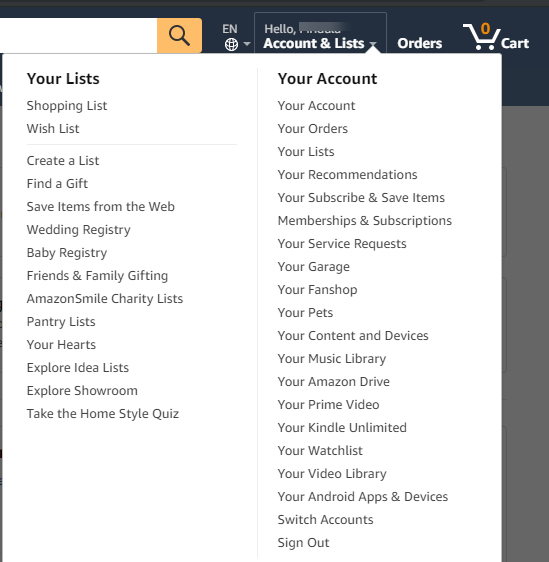Neesat apmierināts ar pakalpojumiem, ko jums sniedz Amazon, vai ir kāds cits iemesls jūsu Amazon konta slēgšanai. Viss, ko esat saistījis ar Amazon kontu, tiks nekavējoties izdzēsts. Pirms pieņemat konkrētu lēmumu, jums ir jāatceras vairāk nekā dažas lietas. Piemēram, darbību nevar atsaukt, un tas nav vienīgais iemesls padomāt pirms Amazon konta dzēšanas.
Ņemiet vērā, ka pēc Amazon konta dzēšanas jūs nevarēsit izmantot savienojumus ar visiem tīmekļa pakalpojumiem, pārdošanas partneriem, pirkumu vēsturi un daudz ko citu.
Pēc Amazon konta dzēšanas jūs nevarēsit izmantot šādus pakalpojumus:
- Amazon.com
- Audible.com
- Amazon mūzika
- Amazon dāvanu karšu derīguma termiņš beigsies.
- Amazon maksājumi.
- Amazon pakalpojumi
- Konti ar Amazon pieteikšanās ID.
- Amazon iepirkšanās — atvērtie pasūtījumi tiks atcelti.
- Iekurt.
- Prime abonements tiks atcelts.
- Amazon App Store pirkumi.
- Galvenās fotogrāfijas
- Amazon disks
- Un vēl.
Tāpēc mēs iesakām veikt šo procedūru, kad visi jūsu pasūtījumi ir pabeigti. Darbības veikšana pirms pakalpojuma abonēšanas sākuma un maksājuma veikšanas.
Kā neatgriezeniski izdzēst Amazon kontu?
Lai neatgriezeniski slēgtu Amazon kontu, veiciet tālāk norādītās darbības.
- Tīmekļa pārlūkprogrammā atveriet vietni Amazon.com.
2. Pierakstieties ar savu lietotājvārdu un paroli.
3. Atveriet sadaļu Konti un iestatījumi.
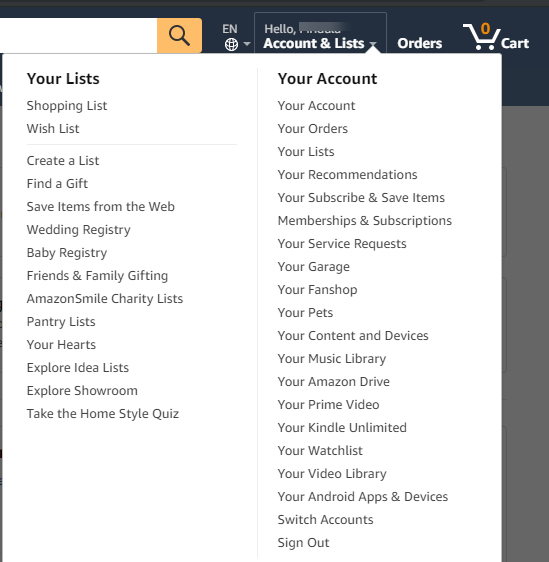
4. Lapā atrodiet Help un pēc tam noklikšķiniet uz tā.
5. Tiek atvērta cilne, kurā varat doties uz sadaļu Nepieciešama papildu palīdzība . Atlasiet Sazināties ar mums, kas novirzīs jūs uz atbalsta komandu.
Piezīme: Amazon kontu nevar izdzēst tikai ar vienu klikšķi. Jums ir jāiesniedz pieprasījums un jānorāda tā iemesls.
6. Pēc tam dodieties uz Prime vai kaut ko citu no jautājuma “Ar ko mēs varam jums palīdzēt”.
7. Sadaļā “Pastāstiet mums vairāk par savu problēmu” nolaižamajā izvēlnē atrodiet vienumu Konta iestatījumi
8. Zem nākamās nolaižamās izvēlnes izvēlieties Close Amazon account .
9. Tagad, kad uznirstošais jautājums ir “Kā vēlaties ar mums sazināties”, atlasiet E-pasts kā saziņas iespēju. Tas palīdzēs jums sazināties ar jums vēlāk, kad jūsu pieprasījums par konta dzēšanu būs izpildīts.
10. darbība. Izmantojiet e-pasta norādījumus, lai pārbaudītu, vai tas esat jūs. Nosūtītais pieprasījums dzēst Amazon kontu tiek apstiprināts un tālāk izklaidēts.
Kā noņemt Amazon kontu no ierīces?
Pirmkārt, izrakstieties no visām izmantotajām lietotnēm un pēc tam turpiniet ar tīmekļa pārlūkprogrammu. Pierakstieties savā Amazon kontā vietnē un pēc tam sāciet ar iepriekšminētajām darbībām. Process var ilgt dažas dienas, tāpēc nav ieteicams mēģināt pieteikties savā kontā. Ja kopīgojat sava lietotāja konta informāciju ar kādu, informējiet viņu par to. Varat arī izvēlēties mainīt savu paroli, lai novērstu visus gadījumus kā tādus.
Kā atteikties no Amazon konta visās ierīcēs?
Uz mirkli izmantojiet mobilo lietotni, jums tā ir jāpalaiž. Jums ir jāpierakstās savā kontā un vēlāk atveriet sadaļu Iestatījumi. Atveriet sadaļu Konts un pēc tam meklējiet Izrakstīties. Līdzīgi metode darbojas arī planšetdatoriem. Varat arī atteikties no tīmekļa pārlūkprogrammām, lai pirms konta dzēšanas pārliecinātos, ka esat izrakstījies no visām ierīcēm.
Iesaiņošana:
Nu, šādi jūs varat viegli izdzēst Amazon kontu. Atcerieties, ka jums ir jānoņem kāds cits, kas pievienots jūsu Amazon kontam, pirms turpināt konta darbības pārtraukšanu. Ar Amazon kontu saistītie pakalpojumi nekavējoties tiks slēgti. Pirms pieprasāt Amazon konta slēgšanu, jums ir jāļauj izpildīt visus pasūtījumus.
Mums patīk dzirdēt no jums
Lūdzu, pastāstiet mums savu viedokli par šo ziņu tālāk esošajā komentāru sadaļā. Tāpat atstājiet savus uzskatus un jautājumus tālāk esošajā komentāru sadaļā. Mēs labprāt vēlētos ar jums sazināties ar risinājumu. Mēs regulāri publicējam padomus un ieteikumus, kā arī risinājumus parastajām ar tehnoloģijām saistītām problēmām. Abonējiet mūsu biļetenu, lai regulāri saņemtu jaunāko informāciju par tehnoloģiju pasauli. Sekojiet mums Facebook , Twitter , LinkedIn un YouTube un kopīgojiet mūsu rakstus.